Preferred Languages:言語パックの優先表示順を設定できる
WordPress は、アクティブなロケールの翻訳ファイルを見つけることができないと、
デフォルトの英語で画面を表示してしまいます。
なので、ユーザーが WordPress を表示する際に複数の言語を選択できると、
多国籍のユーザーが居るサイトを運用する際に便利です。
そのような時に便利な WordPress 用プラグインがあります。
それは「Preferred Languages」です。
その導入手順から日本語化・使い方と設定などを解説していきます。
Preferred Languages
Preferred Languages は、WordPress で表示する言語パックの優先順位を設定できます。
記事を作成もしくは更新時点でのバージョン:1.6.0
インストール手順
Preferred Languages をインストールするには 2 種類の方法があります。
下記の URL から ZIP ファイルを入手して、管理画面からアップロードして有効化する。
Preferred Languages – WordPress.org
もしくは、WordPress.org の公式プラグインディレクトリにリリースされているので、
管理画面からインストールできます。
ダッシュボードから「プラグイン」メニューの「新規追加」を選択し、
プラグイン追加画面右上の検索窓に「Preferred Languages」と入力します。
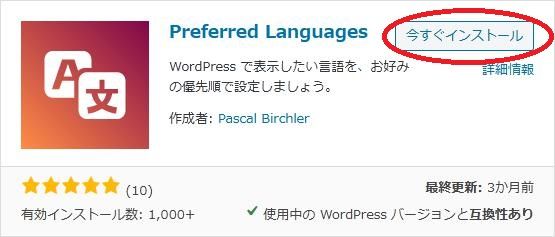
検索結果の一番左上に表示されると思うので、「今すぐインストール」をクリックします。
※一番左上に表示されない場合は、上記の画像から探して下さい。
インストールが完了したら、プラグインを「有効化」します。
プラグインのインストールに慣れていない方は、
下記の記事にて詳しく解説していますので、御覧ください。
WordPressプラグインのインストール手順を解説 – WordPress活用術
日本語化
Preferred Languages は、日本語化対応がされているので、有効化するだけで日本語化されます。
日本語化されない場合には、日本語化用の言語パックを translate.wordpress.org から入手できる場合があります。
WordPress と関連プロジェクト(テーマ・プラグイン)用の翻訳プラットフォームとして、
translate.wordpress.org (GlotPress) が導入されています。
※ボランティアで翻訳されている場合が多いので、
全てのプラグインで、必ずしも日本語化用の言語パックが用意されているわけでは無いです。
また、用意されていても 100% 翻訳されている保証もありません。
日本語化用の翻訳ファイルの探し方は、下記の記事を参照してください。
WordPress公式での日本語化用の翻訳ファイルの探し方 – WordPress活用術
専用メニュー
管理画面の「設定」の「一般」に設定項目が追加されています。
また、「あなたのプロフィール」画面の中にも設定項目が追加されています。
使い方
使い方は簡単で WordPress で表示する言語の優先順位を設定します。
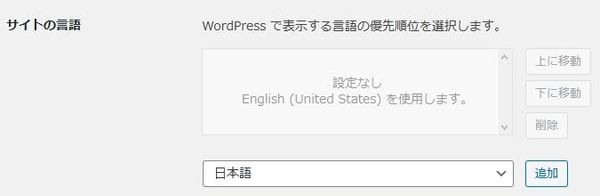
一般画面では、英語よりも優先表示する言語を設定します。
複数言語を選択可。
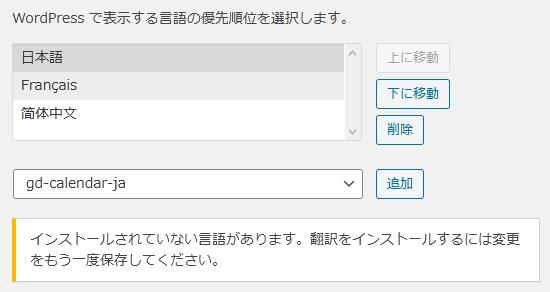
インストールされていない言語を選択しているとエラーメッセージが表示されます。
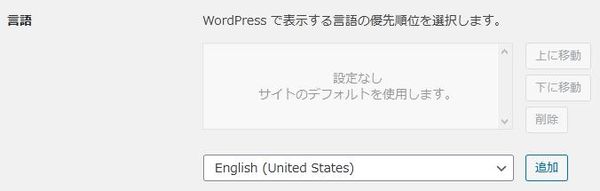
各ユーザーのプロフィール画面では、ユーザーごとに言語の優先表示順を設定できます。
複数言語を選択可。